Come aggiornare i giochi su PS4
Cosa sapere
- Aggiorna automaticamente: vai a Impostazioni > Sistema > Download automatici. Abilitare File di aggiornamento dell'applicazione.
- Quindi abilita Rimani connesso a Internet e Abilita l'accensione di PS4 dalla rete in Impostazioni di risparmio energetico.
- Aggiorna manualmente: evidenzia il titolo nella tua libreria e premi il tasto Opzioni pulsante > Ricerca aggiornamenti.
Questo articolo include istruzioni per l'aggiornamento dei giochi PS4, incluso come aggiornare i giochi automaticamente e aggiornarli manualmente.
a differenza di aggiornamenti del software di sistema per PS4, PlayStation non offre file di gioco o di aggiornamento da scaricare dal suo sito Web ufficiale. La tua PS4 deve essere connessa a Internet per aggiornare il software.
Come aggiornare automaticamente i giochi su PS4
Come la console stessa, i giochi e le app per PS4 ricevono regolarmente aggiornamenti per risolvere problemi come bug e glitch o aggiungere nuovi contenuti al software.
Il modo più semplice per aggiornare il software PS4 è abilitare gli aggiornamenti automatici. In questo modo, puoi adottare un approccio "impostalo e dimenticalo" e assicurarti che la tua PS4 esegua sempre l'ultima versione dei tuoi giochi e app.
Tuttavia, se preferisci risparmiare energia non avendo la tua PS4 scarica gli aggiornamenti in modalità di riposo, puoi aggiornare manualmente i tuoi giochi e le tue app.
-
Navigare verso Impostazioni sul cruscotto della PS4.
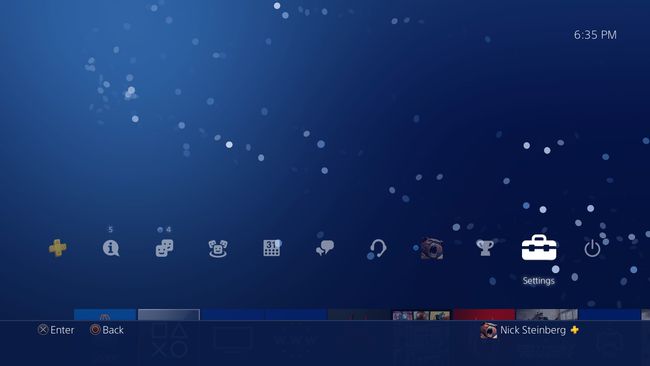
-
Scorri verso il basso e seleziona Sistema.
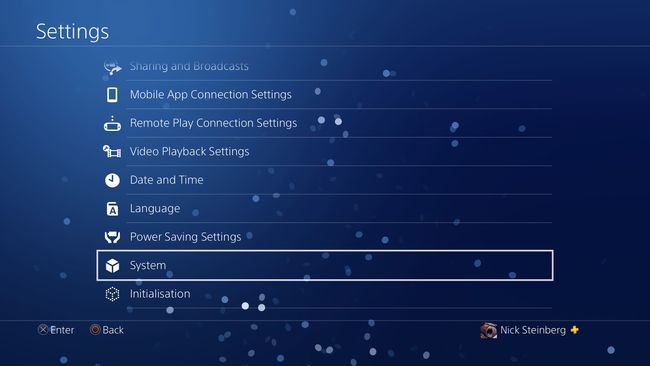
-
Selezionare Download automatici.
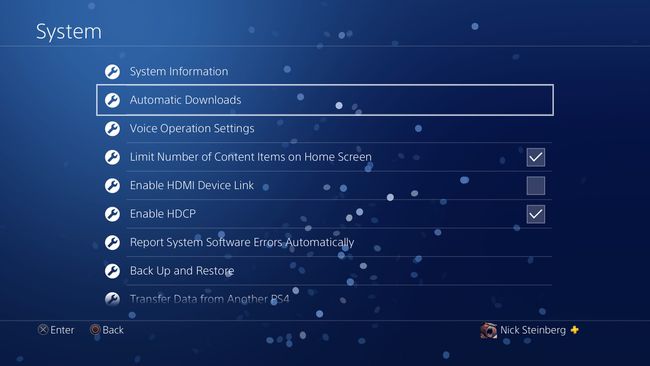
-
Spunta la casella accanto a File di aggiornamento dell'applicazione opzione.

-
Torna al Impostazioni menu e selezionare Impostazioni di risparmio energetico.

-
Selezionare Imposta le funzioni disponibili in modalità di riposo.
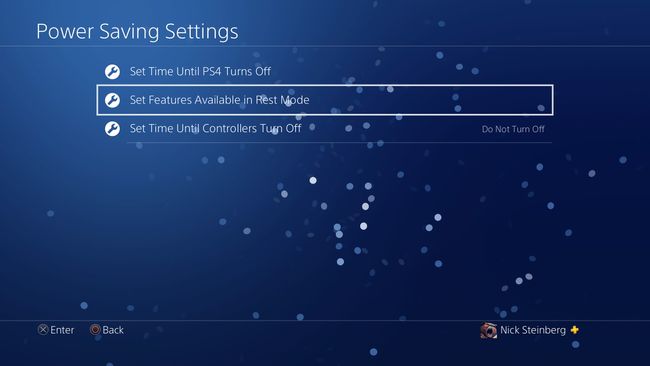
Per mettere la console in modalità di riposo, tieni premuto il pulsante home centrale sul controller PS4 e seleziona Potenza. Quindi scegli Entra in modalità di riposo. La tua PS4 continuerà a funzionare in una modalità a basso consumo in cui può mantenere sospesi giochi e app, caricare controller e scaricare aggiornamenti.
-
Spunta entrambi Rimani connesso a Internet e Abilita l'accensione di PS4 dalla rete opzioni. Entrambe queste funzionalità devono essere abilitate in modo che la console possa scaricare e installare gli aggiornamenti del gioco quando non è in uso.

Come aggiornare manualmente i giochi su PS4
Se un aggiornamento di un gioco o di un'app non viene scaricato o preferisci non lasciare la console in modalità di riposo, puoi scaricare e installare manualmente gli aggiornamenti seguendo questi passaggi:
Passa il mouse sopra il gioco o l'app che desideri aggiornare.
-
premi il Opzioni sul controller per visualizzare un menu laterale e selezionare Ricerca aggiornamenti.
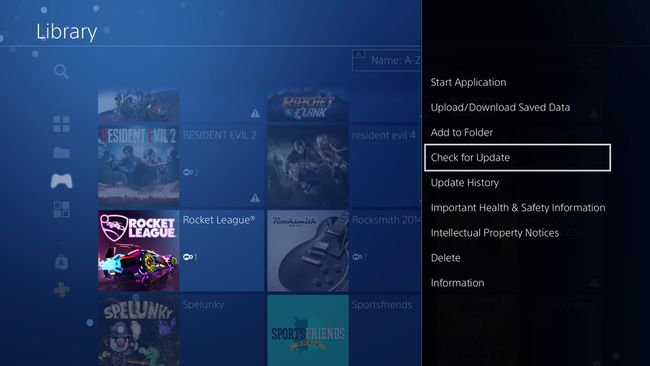
-
Se un gioco è già aggiornato alla sua ultima versione, vedrai il seguente messaggio: L'applicazione installata è l'ultima versione.
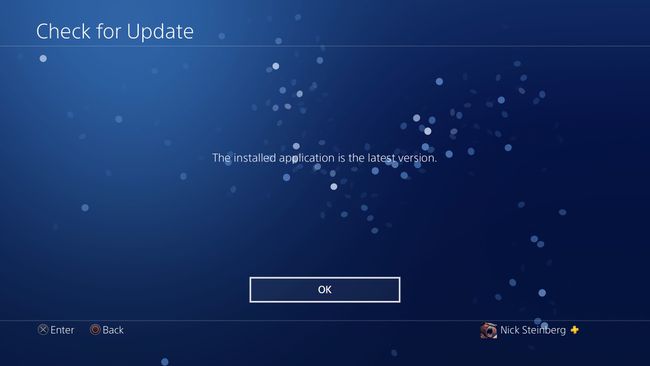
-
Se è disponibile un aggiornamento, seleziona Vai a {Download] per iniziare a scaricare il file di aggiornamento.
![Selezionando Vai a [Download] su PS4.](/f/5899a589b463e59419bafc9257b354a5.jpg)
-
Dovresti vedere il download del file di aggiornamento del gioco o dell'app sul Download pagina.
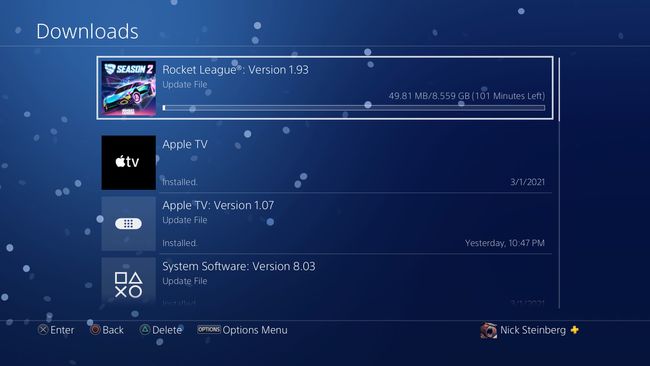
Per controllare rapidamente i tuoi download correnti, fai clic su Notifiche sulla dashboard di PS4 e quindi fare clic su Download.
